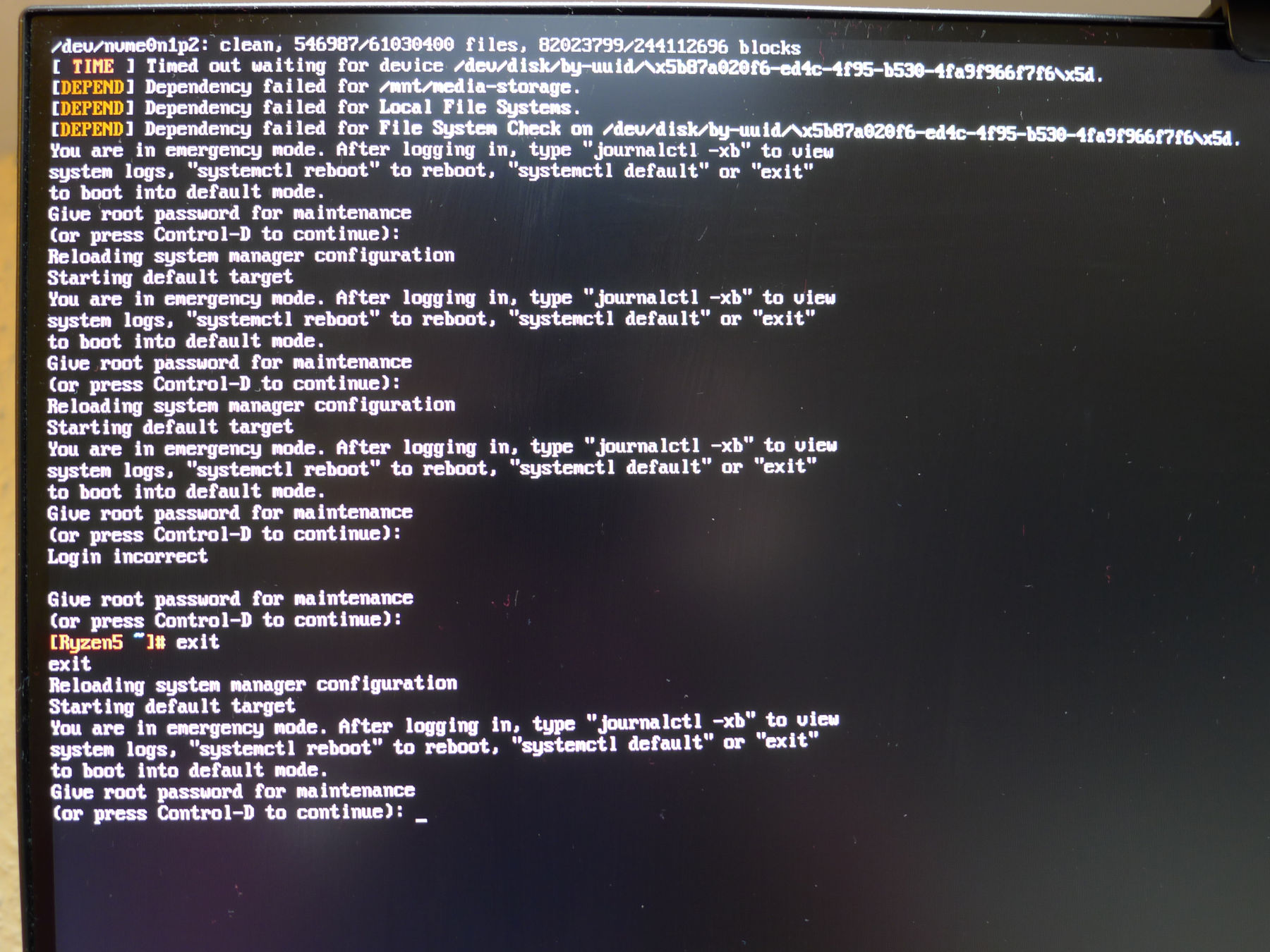La seconda parte riguarda innanzitutto l'identificazione del modulo GPU da caricare, quindi l'utilizzo della capacità KMS (Kernel Mode Setting) del kernel Linux per istruirlo a caricare i moduli molto presto nel processo di avvio. Che è ciò che faremo con il modulo GPU tramite il file /etc/mkinitcpio.conf. Quindi terminare quel processo ricostruendo l'immagine del ramdisk iniziale.
Dopodiché dobbiamo trovare dove si trova la directory consolefonts e, se necessario, clonare la directory /usr/share/kbd/consolefonts in /usr/share/consolefonts. Dopodiché dobbiamo scegliere un carattere, anche se cercherò di renderlo il più rapido e indolore possibile. Quindi dobbiamo dire al file /etc/conf.d/consolefont qual è quel carattere, salvare e riavviare in una nuova situazione in cui siamo in grado di leggere effettivamente il testo mentre scorre. Quello è il piano.sudo grub-mkfont --output=/boot/grub/fonts/DejaVuSansMono20.pf2 \ --size=20 /usr/share/fonts/TTF/dejavu/DejaVuSansMono.ttf
Quindi dobbiamo aprire il file /etc/default/grub nel nostro editor di testo come root (usa sudo) e aggiungere la seguente riga (o righe se sei come me e hai una cattiva memoria):
##==========================_HANDY_===================== ===================== # Carattere più leggibile su schermo ad alta dpi, generato con quanto segue # 2 righe su UNA riga, comando da terminale (ignora i messaggi di errore funziona!: # sudo grub-mkfont --output=/boot/grub/fonts/DejaVuSansMono24.pf2 \ # --size=24 /usr/share/fonts/truetype/dejavu/DejaVuSansMono.ttf ##================================================ =========================== GRUB_FONT=/boot/grub/fonts/DejaVuSansMono18.pf2
Salva il file modificato e inserisci quanto segue al prompt del Terminale:
sudo update-grub
Intel a bordo (almeno tutte le CPU Intel che portano una GPU/CPU):
MODULI=(i915)
AMD/ATi :
MODULI=(radeon/amdgpu)
nVidia gratuito :
MODULI=(nouveau)
Proprietario nVidia :
MODULI=(nvidia nvidia_modeset nvidia_uvm nvidia_drm)
Se la tua riga MODULES= contiene già altri moduli, aggiungi semplicemente quello nuovo con uno spazio che lo separa dal precedente.
Puoi salvare e chiudere il file.
Per il nostro prossimo trucco, dobbiamo identificare quale ramo del kernel stai usando. La maggior parte delle persone utilizzerà un vecchio; più recente; o la versione più recente del kernel "normalmente" supportato. Tale si mostra nella directory /boot in questo modo:
initramfs-6.1-x86_64-fallback.img initramfs-6.1-x86_64.img vmlinuz-6.1-x86_64
(questo è per il kernel 6.1, potrebbe essere diverso per te)
& userebbe quindi il seguente comando per ricostruire la loro Init Ramdisk Image:
sudo mkinitcpio -p linux61
(sempre per la versione del kernel 6.1, sostituisci la versione con la tua)
Per coloro che utilizzano il kernel Linux Long Term Support, i loro file di identificazione /boot saranno simili a questo:
initramfs-linux-lts-fallback.img initramfs-linux-lts.img vmlinuz-linux-lts
& userebbe quindi il seguente comando per ricostruire la loro immagine Ramdisk Init linux-lts:
sudo mkinitcpio -p linux-lts
Per coloro che usano kernel più esotici, sai già come modificare il comando sopra per adattarlo.
Per gli utenti Manjaro che utilizzano più kernel, sarà necessario modificare più file mkinitcpio.conf con nomi adatti a ciascuno dei propri kernel. Non devo preoccuparmene su Artix (Arch/OpenRC), nel bene e nel male. Di nuovo, la tua directory /boot ti dirà cosa fare (come mostrato nelle differenze negli esempi sopra).